파일 형식과 관련하여 모든 사람은 우수한 품질을 제공하지만 하드 드라이브 공간을 거의 차지하지 않는 형식을 선택하는 경향이 있습니다. 어떤 사람들은 훌륭한 품질을 원하지만 훨씬 더 큰 저장 공간을 사용하는 것에 대해 거리낌이 없습니다. 이것은 MPG/MPEG 파일이 속한 곳입니다. 너무 많은 저장 공간을 차지하는 것 외에도 열기가 더 어렵기 때문에 사용자는 Windows 4에서 MPG를 MP10로 변환.
이 기사에서는 MPG 및 MP4 파일이 무엇인지, Windows 4 또는 Mac 컴퓨터 등에서 MPG를 MP10로 변환해야 하는 이유를 다룰 것입니다. 또한 다양한 MPG to MP4 변환기를 볼 수 있으며 변환 방법. 그러니 편히 앉아 긴장을 풀고 독서를 즐기십시오.
내용 : 파트 1. MPG를 MP4로 변환할 수 있습니까? 일반적인 FAQ부품 2. 품질 손실 없이 Windows 4에서 MPG를 MP10로 변환파트 3. Windows 4에서 MPG를 MP10로 변환하는 기타 무료/온라인 도구4 부. 결론
파트 1. MPG를 MP4로 변환할 수 있습니까? 일반적인 FAQ
MPG가 정확히 무엇입니까? 음, MPG 또는 MPEG, 동영상 전문가 그룹을 의미하는 비디오 파일 형식입니다. 비디오와 오디오를 모두 포함하며 웹을 통해 비디오를 공유하는 데 사용됩니다. 특정 유형의 압축이기 때문에 스트리밍 및 다운로드와 관련하여 다른 형식보다 훨씬 빠릅니다.
반면에 MP4는 비디오 파일 형식이기도 하지만 거의 모든 미디어 플레이어에서 재생할 수 있기 때문에 가장 일반적으로 사용되는 형식입니다. 그래서 MPG를 MP4로 옮길 수 있나요? 사람들이 원하는 이유 Windows 4 또는 Mac 장치에서 MPG를 MP10로 변환?

MP4에는 비디오뿐만 아니라 오디오와 때로는 자막도 포함됩니다. 또한 파일 크기가 더 큰 MPG와 달리 더 작은 파일 크기로 뛰어난 품질을 제공합니다. 뿐만 아니라 MPG는 비디오에만 국한된 것 같습니다. 주로 DVD나 표준 디지털 텔레비전에 사용됩니다.
따라서 MPG를 MP4로 변환하는 방법을 알고 싶다면 MPG 파일을 더 이상 원하지 않을 때 사용할 수 있는 변환 도구를 검색하면 됩니다.
부품 2. 품질 손실 없이 Windows 4에서 MPG를 MP10로 변환
이제 당신을 도울 완벽한 도구를 찾을 준비가 되었습니다. 그리고 사용하기에 더 좋은 도구는 iMyMac 비디오 컨버터?
iMyMac Video Converter는 다음과 같은 경우에 가장 많이 사용하는 도구입니다. 모든 비디오/오디오 관련 문제. 제공할 뿐만 아니라 다양한 형식 및 빠른 변환 속도 정상과 비교할 수 있지만 파일 설정을 수정하여 도움이 될 수도 있습니다. 편집 원하는 비디오/오디오에.
이 강력한 도구를 사용하면 Windows 4 또는 Mac에서 MPG를 MP10로 빠르고 쉽게 변환할 수 있습니다. 품질을 잃지 않고. MOV, GIF, MP3, WebM 및 M4V와 같은 다른 형식도 MP4로 변경 이 변환기를 사용하여.

따라서 iMyMac Video Converter의 변환 기능을 사용하여 Windows 4에서 MPG를 MP10로 변환, 단계 목록은 다음과 같습니다.
- 설치가 끝나면 도구를 연 다음 다음을 수행하십시오. 드래그 앤 드롭 변환하려는 파일에.
- 선택을 마치면 " 버튼을 클릭합니다.형식 변환”를 선택한 다음 MP4와 같은 원하는 형식을 선택한 다음 "저장".
- 설정을 모두 마친 후 마지막으로 다음을 누릅니다. "수출" 변환을 시작합니다.
- 에서 파일을 찾습니다. "최근 프로젝트" 인터페이스와 클릭할 때 "폴더 열기", 이제 변환된 파일을 즐길 수 있습니다.

그리고 그게 다야. iMyMac Video Converter를 사용해 본 경험이 있다면 다시는 교체할 생각이 없을 것입니다. 많은 사용자가 이미 이러한 유형의 도구가 존재한다는 사실에 만족하고 있습니다.
파트 3. Windows 4에서 MPG를 MP10로 변환하는 기타 무료/온라인 도구
어떤 종류의 설치도 원하지 않는다면 완벽하게 괜찮습니다. 수천 개가 있습니다. 온라인 비디오 변환기 Windows 4에서 MPG를 MP10로 변환하는 데 도움이 되도록 선택할 수 있습니다. 온라인 버전 iMyMac 비디오 변환기의.
결정을 내리는 데 도움이 되도록 다음 목록을 제공했습니다. 온라인 MPG에서 MP4로의 변환기 다음 중에서 선택할 수 있습니다.
- 온라인 - 변환
Online-Convert.com은 MPG를 MP4로 변환하는 데 도움이 됩니다. 오디오 변환뿐만 아니라 전자책, 문서, 소프트웨어 등으로 제한되지 않습니다. 그것은 당신이 사용할 수 있는 다양한 변환을 가지고 있으며 인터페이스는 초보자에게 매우 친숙합니다.
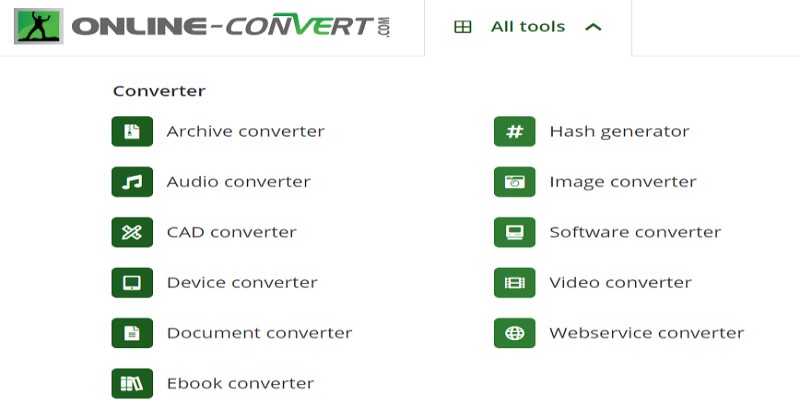
- 파일 변환
또 다른 훌륭한 도구 Windows 4에서 MPG를 MP10로 변환 또는 Mac 컴퓨터는 변환된 파일의 다운로드 링크를 이메일로 보낼 수 있는 ConvertFiles.com입니다. Online-Convert.com과 마찬가지로 다양한 유형의 변환도 제공하며 간단한 3단계로 수행할 수 있습니다.
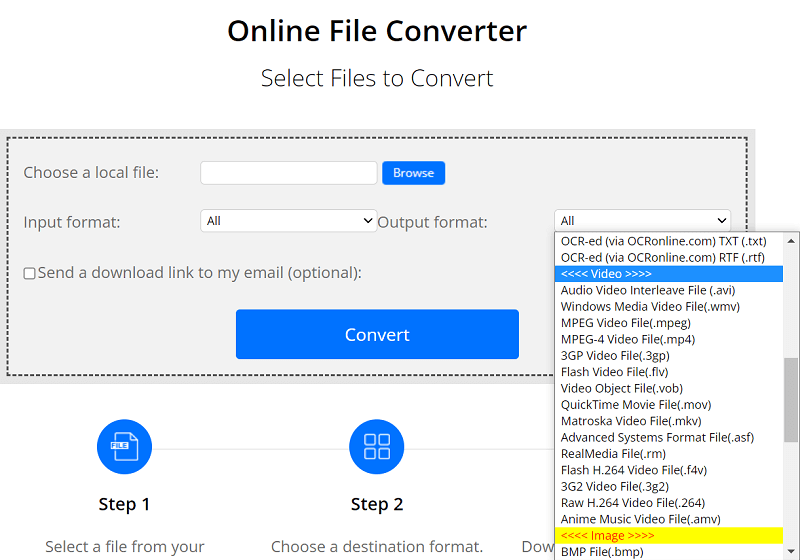
- 자유변환
비디오 종횡비 변경, 자막 추가 등과 같은 고급 설정을 제공하는 변환 도구를 원하는 경우 FreeConvert.com이 Windows 4 온라인에서 MPG를 MP10로 변환하는 데 적합한 도구입니다. URL, Dropbox, 컴퓨터 또는 Google 드라이브에서 파일을 선택할 수 있으며 제공할 수 있는 최상의 품질을 제공할 수도 있습니다. 또한 선택할 수 있는 다양한 형식이 있습니다.
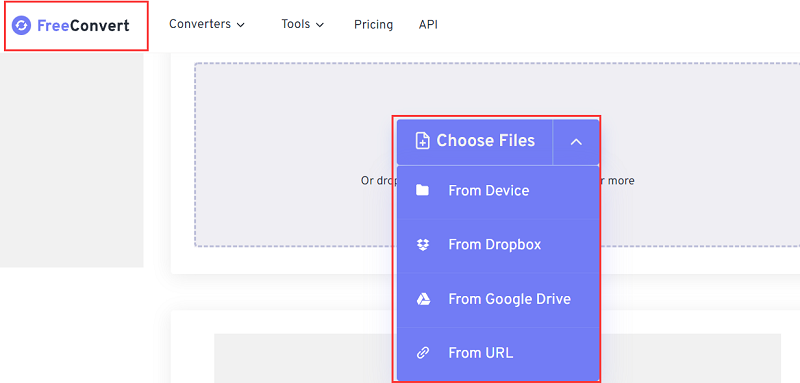
온라인 변환 도구이든 오프라인이든 Windows 4 또는 Mac에서 MPG를 MP10로 변환하는 데 도움이 되는 한 무엇이든 할 수 있습니다. 사용하기 편한 도구를 찾으면 됩니다.
MPG는 훌륭한 비디오 형식이지만 저장 공간, 그러면 더 작은 것으로 전환하기만 하면 되지만 품질은 유지되어야 합니다. 그렇기 때문에 많은 사용자들이 MP4 동영상 형식을 사용합니다. 높은 휴대성 외에도 저장 공간을 차지하지 않는 작은 공간에서도 고품질 동영상을 볼 수 있기 때문입니다.
4 부. 결론
더 큰 형식에서 훨씬 더 작은 형식으로 전환하는 것은 디스크 공간을 제어하려고 할 때 변장한 축복과 같습니다. 그리고 의 도움으로 iMyMac 비디오 컨버터, 이 도구는 당신을 도울 것입니다 Windows 4 또는 Mac에서 MPG를 MP10로 변환.
파일을 동일한 품질로 변환하는 것이 쉽기 때문에 파일을 삭제할 필요조차 없습니다. 그런 다음 소중한 비디오를 다시 시청할 수 있습니다. 많은 사용자가 이미 도구를 좋아했고 투자를 후회하지 않았으며 당신도 그들 중 하나가 될 수 있습니다. 지금 다운로드하여 설치하십시오!



